Τα Windows 10 έφεραν νέες αλλαγές και ένα από τα μεγαλύτερα ήταν η εισαγωγή ενός νέου προγράμματος περιήγησης. Το Microsoft Edge λειτουργεί λίγο διαφορετικά από τον Internet Explorer και επομένως θα σας δείξουμε πώς να αλλάξετε τις επιλογές Internet στο Microsoft Edge.
Πώς να αλλάξετε τις επιλογές Internet στο Microsoft Edge;
Όπως έχουμε ήδη αναφέρει, το Microsoft Edge είναι ένα νέο πρόγραμμα περιήγησης σχεδιασμένο να είναι το προεπιλεγμένο πρόγραμμα περιήγησης σε όλες τις συσκευές της Microsoft. Όπως μπορείτε να δείτε, το Microsoft Edge είναι διάδοχος του Internet Explorer, αλλά σε αντίθεση με τον Internet Explorer, το Microsoft Edge είναι μια εφαρμογή Universal, οπότε λειτουργεί λίγο διαφορετικά. Αυτό κάνει τις αλλαγές στο Internet Options στο Edge λίγο διαφορετικό, οπότε σήμερα θα σας δείξουμε πώς να το κάνετε.
Πώς να αλλάξετε τις επιλογές Microsoft Edge Internet;
Οι περισσότερες ρυθμίσεις που θέλετε να αλλάξετε στο Microsoft Edge είναι εύκολα προσβάσιμες και μπορείτε να τις αλλάξετε με λίγα κλικ. Για να αλλάξετε τις ρυθμίσεις στο Microsoft Edge, πρέπει απλώς να κάνετε κλικ στο εικονίδιο Μενού στην επάνω δεξιά γωνία και να επιλέξετε Ρυθμίσεις από το μενού.
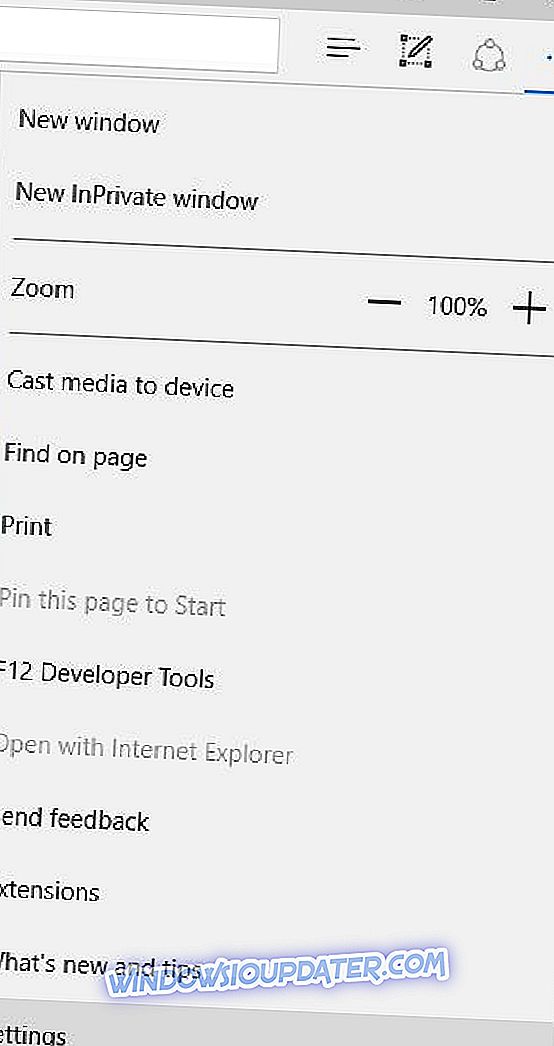
Όταν ανοίξει το παράθυρο " Ρυθμίσεις", η πρώτη επιλογή που θα δείτε είναι Αλλαγή του προεπιλεγμένου κουμπιού. Αυτή η επιλογή σας επιτρέπει να ορίσετε γρήγορα το Microsoft Edge ως το προεπιλεγμένο πρόγραμμα περιήγησης στον υπολογιστή σας. Αν το Edge είναι ήδη το προεπιλεγμένο πρόγραμμα περιήγησης, τότε αυτή η επιλογή δεν θα είναι διαθέσιμη σε εσάς.
Το επόμενο σύνολο επιλογών σχετίζεται με την εμφάνιση του Microsoft Edge και την εκκίνηση του. Χρησιμοποιώντας αυτές τις επιλογές, μπορείτε να επιλέξετε γρήγορα ανάμεσα σε σκούρο ή ελαφρύ θέμα για το άκρο. Μπορείτε επίσης να αλλάξετε ποιες σελίδες θα ανοίξουν την επόμενη φορά που θα ξεκινήσετε την άκρη. Μπορείτε να επιλέξετε μεταξύ της κανονικής σελίδας εκκίνησης, μιας κενής καρτέλας ή συγκεκριμένων σελίδων. Υπάρχει επίσης μια επιλογή για να ανοίξετε προηγούμενες σελίδες που ήταν ανοιχτές κατά τη διάρκεια της τελευταίας περιόδου περιήγησης. Αυτή η επιλογή είναι μεγάλη, διότι σας επιτρέπει να συνεχίσετε γρήγορα την περιήγηση από όπου παρέμεινα.
Η επόμενη ρύθμιση σάς επιτρέπει να αλλάξετε τον τρόπο εμφάνισης των νέων καρτελών. Μπορείτε να επιλέξετε να κάνετε κενές όλες τις νέες καρτέλες ή μπορείτε να έχετε κορυφαίες τοποθεσίες με ή χωρίς συνιστώμενο περιεχόμενο. Αυτή η επιλογή είναι μεγάλη αν θέλετε να έχετε γρήγορα πρόσβαση στις τελευταίες ειδήσεις.
Η επόμενη επιλογή σχετίζεται με τους σελιδοδείκτες σας και σας επιτρέπει να εμφανίσετε ή να αποκρύψετε τη γραμμή σελιδοδεικτών. Με αυτήν την επιλογή μπορείτε επίσης να εισάγετε εύκολα σελιδοδείκτες από άλλα δημοφιλή προγράμματα περιήγησης.
Όπως και όλα τα άλλα προγράμματα περιήγησης, το Edge αποθηκεύει την κρυφή μνήμη στον υπολογιστή σας για να αποθηκεύσει κάποιες ρυθμίσεις ιστοτόπου. Εάν χρειάζεται να εκκαθαρίσετε την προσωρινή μνήμη, υπάρχει μια διαθέσιμη επιλογή που σας επιτρέπει να καθαρίσετε ορισμένα τμήματα της κρυφής μνήμης. Εάν θέλετε, μπορείτε επίσης να ενεργοποιήσετε την επιλογή αυτόματης εκκαθάρισης της προσωρινής μνήμης κάθε φορά που κλείνετε το Microsoft Edge.
Ο συγχρονισμός είναι ένα μεγάλο μέρος των Windows 10 και το Microsoft Edge σάς επιτρέπει να συγχρονίζετε εύκολα τους σελιδοδείκτες σας και τη λίστα ανάγνωσης, ώστε να μπορείτε να απολαμβάνετε στους αγαπημένους σας ιστότοπους σε οποιαδήποτε συσκευή της Microsoft. Όσον αφορά την ανάγνωση, μπορείτε να αλλάξετε εύκολα το στυλ προβολής ανάγνωσης ή το μέγεθος της γραμματοσειράς.
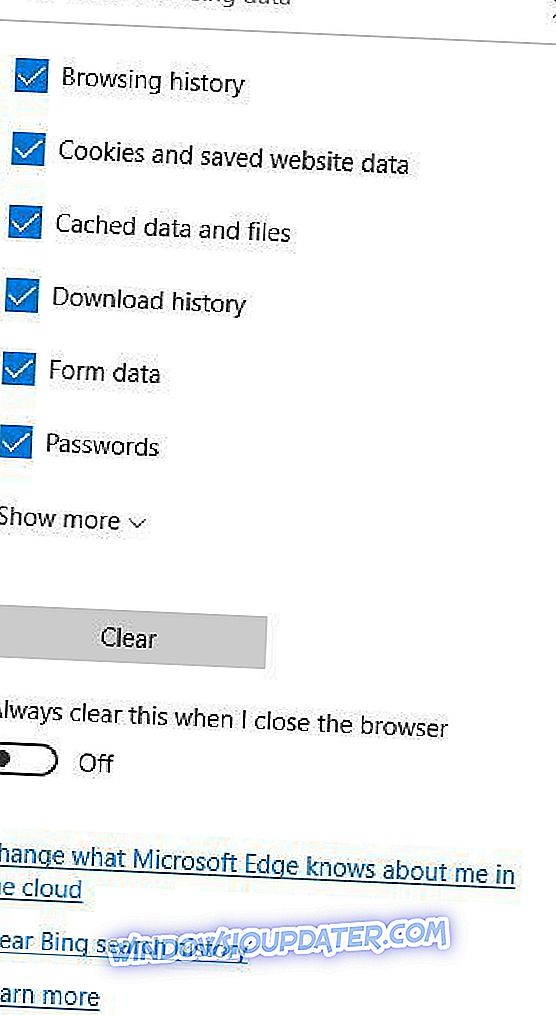
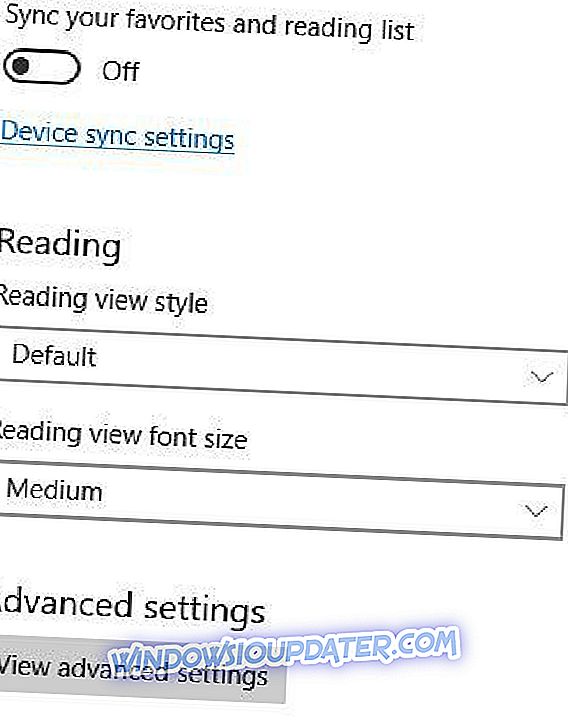
Καλύψαμε τις βασικές ρυθμίσεις του Microsoft Edge, αλλά το Edge έρχεται επίσης με μερικές προηγμένες ρυθμίσεις. Το πρώτο πράγμα που θα δείτε όταν ανοίγετε το παράθυρο προχωρημένων ρυθμίσεων είναι τρεις επιλογές. Με τον έλεγχο αυτών των επιλογών μπορείτε να εμφανίσετε ή να αποκρύψετε το κουμπί κεντρικού υπολογιστή ή να επιλέξετε να απενεργοποιήσετε τα αναδυόμενα παράθυρα. Μπορείτε επίσης να απενεργοποιήσετε το Adobe Flash από το παράθυρο ρυθμίσεων για προχωρημένους. Οι επόμενες επιλογές σχετίζονται με τις λήψεις και με την αλλαγή τους μπορείτε να ορίσετε τον προεπιλεγμένο φάκελο λήψης. Επιπλέον, μπορείτε να ενεργοποιήσετε την επιλογή για να επιλέξετε τι πρέπει να κάνετε σε κάθε λήψη.
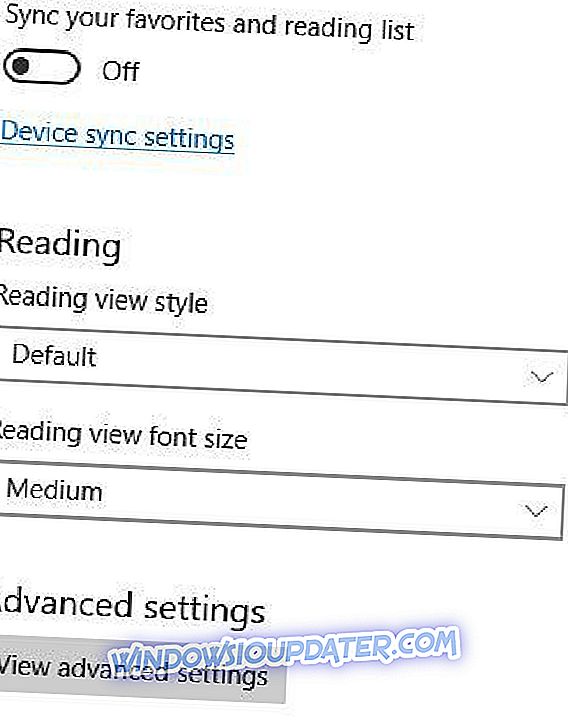
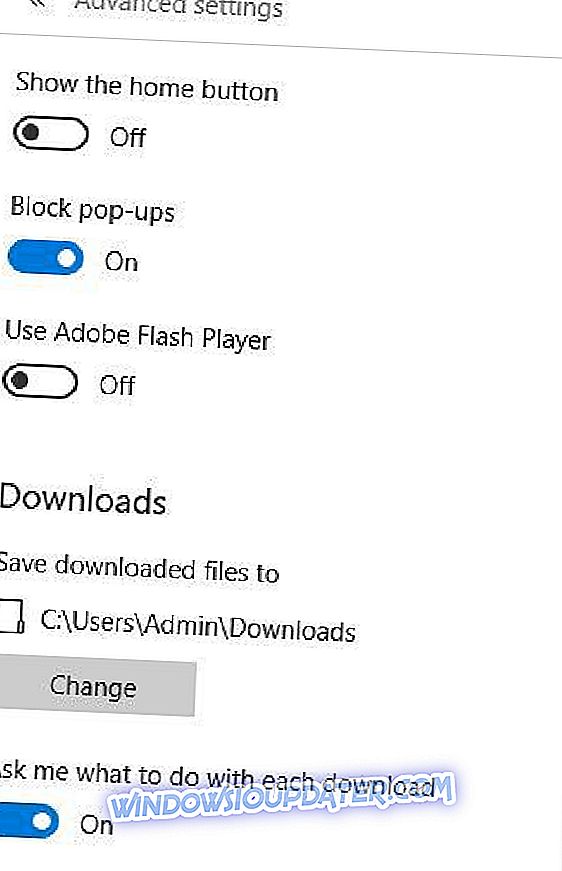
Όταν πρόκειται για ιδιωτικότητα και για ασφαλή περιήγηση, συνιστούμε ένα πολύ αξιόπιστο εργαλείο VPN. Ενώ ο διακομιστής μεσολάβησης καλύπτει την IP σας, ένα καλό VPN κρυπτογραφεί επίσης την επισκεψιμότητά σας και διατηρεί την ασφάλεια όλων των δεδομένων σας καθώς περιηγείστε στον Ιστό. Πάρτε τώρα CyberGhost (77% έκπτωση flash) με βελτιωμένη ασφάλεια σε απευθείας σύνδεση.
Το επόμενο σύνολο επιλογών σάς επιτρέπει να αλλάξετε τις ρυθμίσεις της μηχανής αναζήτησης. Με την αλλαγή αυτών των επιλογών μπορείτε να επιλέξετε διαφορετική μηχανή αναζήτησης ή να ενεργοποιήσετε τις προτάσεις αναζήτησης και τοποθεσίας. Μπορείτε επίσης να διαχειριστείτε τα cookies και να αποκλείσετε όλα τα cookies ή μόνο τα cookies τρίτων, αλλά από προεπιλογή επιτρέπεται η λήψη όλων των cookies.
Τέλος, μπορείτε να ενεργοποιήσετε την επιλογή πρόβλεψης για να επιταχύνετε την περιήγηση και την ανάγνωση. Αν ανησυχείτε για κακόβουλους ιστότοπους και λήψεις, μπορείτε επίσης να ενεργοποιήσετε την επιλογή φίλτρου SmartScreen για να σας προστατεύσει από κακόβουλο περιεχόμενο.
Όπως μπορείτε να δείτε, το Microsoft Edge έρχεται με σχετικά βασικές διαθέσιμες επιλογές. Αυτό είναι ένα από τα κύρια μειονεκτήματά του και πολλοί χρήστες ανέφεραν ότι ο Internet Explorer προσφέρει πιο προχωρημένες επιλογές από τις οποίες μπορείτε να επιλέξετε. Ο Internet Explorer και πολλά άλλα προγράμματα περιήγησης ιστού μπορούν να διαμορφωθούν με την αλλαγή των ρυθμίσεων του Internet Options. Παρόλο που ο Internet Explorer χρησιμοποιεί όλες αυτές τις ρυθμίσεις, άλλα προγράμματα περιήγησης, συμπεριλαμβανομένου του Edge, δεν βασίζονται πλήρως στις επιλογές Επιλογές Internet για διαμόρφωση. Πριν αλλάξετε τη διαμόρφωση των επιλογών Internet, λάβετε υπόψη σας ότι ορισμένες αλλαγές ενδέχεται να μην εφαρμοστούν στο Microsoft Edge ή σε οποιοδήποτε άλλο πρόγραμμα περιήγησης τρίτων κατασκευαστών. Για να ανοίξετε τις επιλογές Internet, κάντε τα εξής:
- Πατήστε το πλήκτρο Windows + S και εισαγάγετε επιλογές διαδικτύου .
- Επιλέξτε Επιλογές Internet από τη λίστα των αποτελεσμάτων.
Μόλις ανοίξετε τις επιλογές Internet, θα δείτε έναν αριθμό διαθέσιμων καρτελών. Η καρτέλα Γενικά είναι υπεύθυνη για τις ρυθμίσεις εκκίνησης, τις ανοιχτές καρτέλες και το ιστορικό περιήγησης. Επιπλέον, μπορείτε να αλλάξετε την εμφάνιση του προγράμματος περιήγησης από εδώ. Οι περισσότερες ρυθμίσεις σε αυτήν την καρτέλα σχετίζονται με τον Internet Explorer, έτσι ώστε να μην επηρεάζουν με οποιονδήποτε τρόπο το Edge ή άλλα προγράμματα περιήγησης.
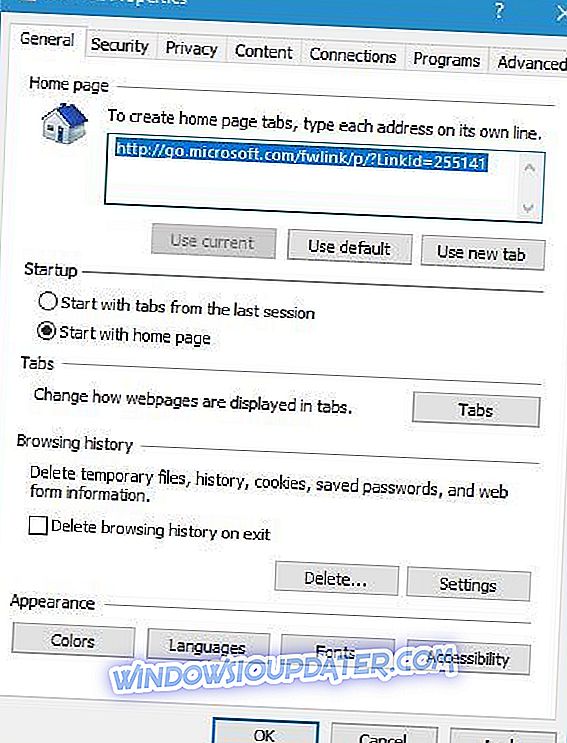
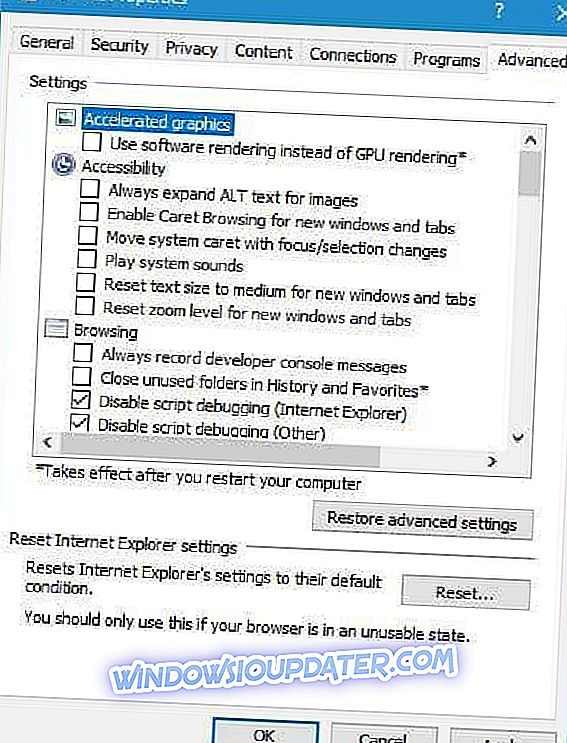
Η καρτέλα Επόμενη είναι η καρτέλα Ασφάλεια και σε αυτήν την καρτέλα μπορείτε να αλλάξετε τις ρυθμίσεις ασφαλείας και να δημιουργήσετε μια λίστα με αξιόπιστους ή αποκλεισμένους ιστότοπους. Ορισμένες ρυθμίσεις από αυτήν την καρτέλα μπορούν να επηρεάσουν το Edge και άλλα προγράμματα περιήγησης.
Στη συνέχεια στη λίστα μας βρίσκεται η καρτέλα " Απόρρητο " και εδώ μπορείτε να αλλάξετε τις ρυθμίσεις των cookies ή να ενεργοποιήσετε τη δυνατότητα αποκλεισμού αναδυόμενων παραθύρων. Αυτή η καρτέλα σχετίζεται κυρίως με τον Internet Explorer, επομένως δεν θα επηρεάσει το Microsoft Edge. Η καρτέλα " Περιεχόμενο " είναι υπεύθυνη για τα πιστοποιητικά και τις ρυθμίσεις αυτόματης συμπλήρωσης. Υπάρχει επίσης μια επιλογή για Feeds και Web Slices. Αυτή η καρτέλα είναι ως επί το πλείστον άσχετη με την άκρη και επηρεάζει μόνο τον Internet Explorer.
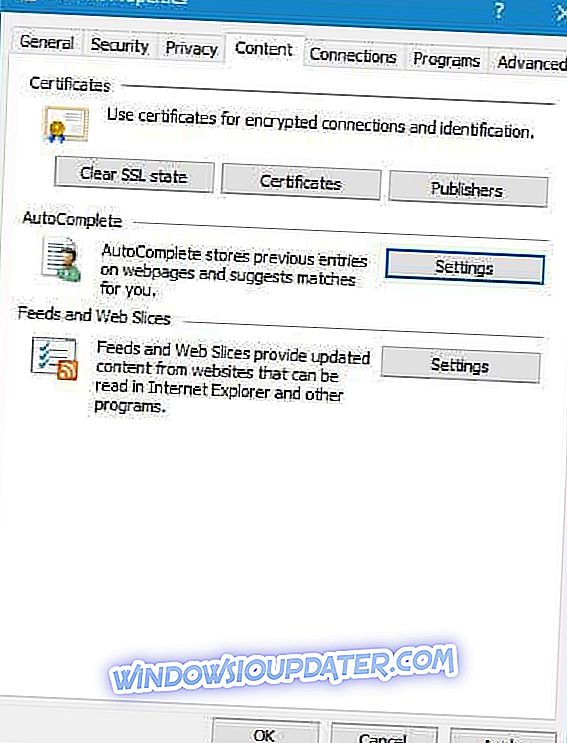
Η καρτέλα " Συνδέσεις " σχετίζεται με προγράμματα περιήγησης τρίτου μέρους, καθώς σας επιτρέπει να προσθέσετε VPN ή να χρησιμοποιήσετε το διακομιστή μεσολάβησης με το πρόγραμμα περιήγησής σας. Οι αλλαγές που πραγματοποιούνται από την καρτέλα Συνδέσεις επηρεάζουν ολόκληρο το σύστημά σας, συμπεριλαμβανομένων άλλων προγραμμάτων περιήγησης ιστού, όπως το Microsoft Edge.
Η καρτέλα Προγράμματα σάς επιτρέπει να αλλάξετε τον τρόπο με τον οποίο ανοίγετε συνδέσμους, αλλά επίσης σας επιτρέπει να διαχειριστείτε τα πρόσθετα των προγραμμάτων περιήγησης. Αυτά τα πρόσθετα δεν σχετίζονται με τις επεκτάσεις Edge και επηρεάζουν μόνο τον Internet Explorer. Από αυτήν την καρτέλα μπορείτε επίσης να επιλέξετε έναν προεπιλεγμένο επεξεργαστή HTML και άλλα προεπιλεγμένα προγράμματα, όπως για παράδειγμα το πρόγραμμα-πελάτη ηλεκτρονικού ταχυδρομείου. Αυτές είναι ρυθμίσεις ολόκληρου του συστήματος, έτσι ώστε να επηρεάζουν το Microsoft Edge και άλλα προγράμματα περιήγησης.
Τέλος, η καρτέλα "Για προχωρημένους " σάς επιτρέπει να αλλάζετε όλα τα είδη κρυφών ρυθμίσεων για το πρόγραμμα περιήγησής σας. Η λίστα των επιλογών επηρεάζει κυρίως τον Internet Explorer, αλλά υπάρχουν και ορισμένες επιλογές σε όλο το σύστημα.
Το Microsoft Edge είναι ένα εξαιρετικό πρόγραμμα περιήγησης, αλλά δεν διαθέτει κάποιες προηγμένες επιλογές που διαθέτει ο Internet Explorer. Η Edge δεν χρησιμοποιεί τις Επιλογές Internet στο έπακρο, και αυτό είναι ένα από τα κύρια ελαττώματά της. Αν το βλέπετε αυτό ως σημαντικό πρόβλημα και χάνετε την προηγμένη διαμόρφωση, ίσως πρέπει να μεταβείτε στον Internet Explorer ή σε οποιοδήποτε άλλο πρόγραμμα περιήγησης.


